U盘传输速度慢怎么办?小熊教你如何优化u盘
日常生活中,我们经常会使用u盘来进行文件的传输。U盘传输速度决定了文件传输的效率。如果u盘传输速度慢,我们应该怎么办呢?如果出现传输速度很慢的情况,我们可以对u盘进行优化。那么下面就让小编为大家带来u盘传文件慢如何优化。
一、检查U盘文件系统,也就是U盘格式,一把文件系统是FAT32的话,速度比较慢,而NTFS格式则具备更好的性能。
打开我的电脑(计算机),在U盘上右键,选择属性,然后查看文件系统格式,如下图所示,U盘竟然还是比较老的FAT32格式,这是导致U盘传输速度的慢一个重要原因。
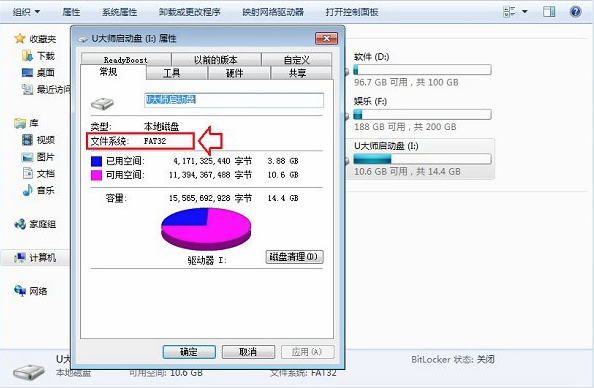
解决办法:
同样是在U盘盘符上鼠标右键,然后选择【格式化】,在弹出的格式化选项中,将文件系统改为【NTFS】,然后点击底部的【开始】,如下图所示。
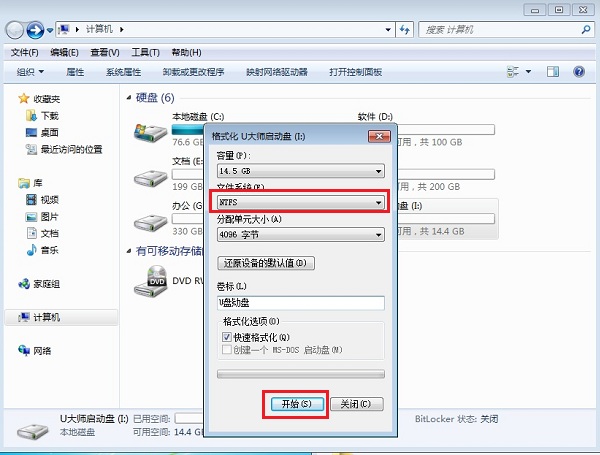
注:U盘格式化会清空U盘中所有数据,如果U盘中,有重要数据,请先备份再格式化。
二、U盘格式化成NTFS后,再向U盘中,传输文件后,及时速率可以达到近80MB/s,速度上面上面的不足5MB/s,可谓速度大提升,如下图所示。

当然,及时速率不是一直可以达到这个水平的,不过平均速率可以达到20MB/s,慢的时候,也可以达到12.8MB/s,相比此前的平均不足5MB/s的速度,依旧是快了不少。
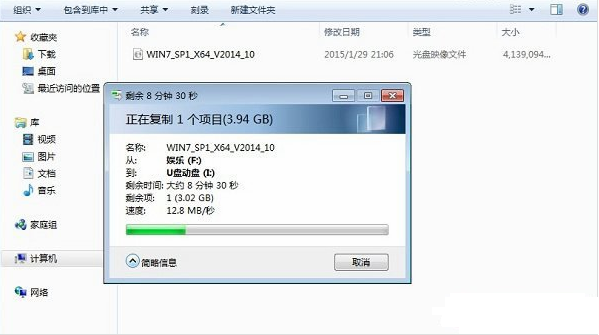
以上就是小编为大家带来的u盘传文件慢如何优化。在使用u盘传输文件的时候,如果发现传输速度慢,可以通过上述方法对u盘进行优化。
Win7教程查看更多

2021-10-05查看详情

2021-10-05查看详情

2021-10-05查看详情

2021-10-01查看详情

Win10教程查看更多

微软宣布Windows 11于10月5日正式上线,尽管这是全新的一代win操作系统,但仍然有很多用户没有放弃windows10。如果你想升级到windows 10系统,用什么方法最简单呢?接下来跟大家分享快速简单安装windows 10系统的方式,一起来看看怎么简单安装win10系统吧。
很不多用户都在使用windows 10系统,windows 10经过微软不断地优化,目前是稳定性比较好的系统,因而也受到非常多人的喜欢。一些windows 7用户也纷纷开始下载windows 10系统。可是怎么在线安装一个windows 10系统呢?下面小编给大家演示电脑怎么在线重装win10系统。
重装系统的方法有很多种,但如果你是电脑初学者,也就是说不太懂计算机,那么建议使用一键重装系统的方法,只需要在装机软件里面选择想要安装的windows操作系统即可,装机软件将自动帮助您下载和安装所选择的系统。接下来以安装win10系统为例,带大家了解电脑新手应该如何重装win10系统。
电脑常见的系统故障为蓝屏、黑屏、死机、中木马病毒、系统文件损坏等,当电脑出现这些情况时,就需要重装系统解决。如果电脑无法正常进入系统,则需要通过u盘重装,如果电脑可以进入系统桌面,那么用一键重装系统的方法,接下来为大家带来电脑系统坏了怎么重装系统。
